Hoe kan ik een reservekopie van mijn Windows-pc of -server maken en herstellen met HDP Reservekopieën verkennen?
Toepasselijke producten
Hyper Data Protector, NetBak PC Agent
Wat is NetBak PC Agent?
NetBak PC Agent is een flexibele en krachtige toepassing voor Windows-pc’s en -servers waarmee u reservekopieën van uw Windows-pc/-server kunt maken op uw NAS van QNAP. Er wordt via Hyper Data Protector (HDP) een reservekopie van het besturingssysteem en de gegevens van uw Windows-pc/-server gemaakt op uw NAS. Reservekopieën kunnen handmatig worden gemaakt wanneer dat nodig is of automatisch worden gemaakt volgens een eigen schema. Uw pc/server kan worden hersteld met behulp van een USB-opstartstation dat is gemaakt met NetBack PC Agent.
Met een USB-opstartstation kunt u volumes herstellen met een USB-station, maar u kunt ook afzonderlijke bestanden en mappen herstellen via internet met HDP Reservekopieën verkennen. Raadpleeg Hoe kan ik bestanden naar mijn Windows-pc of -server herstellen met HDP Reservekopieën verkennen? Voor meer informatie.
Vereisten
Zorg dat u aan de volgende voorwaarden voldoet om een reservekopie van uw Windows-pc/-server te kunnen maken:
- Uw QNAP NAS-gebruikersaccount is een beheerdersaccount.
- Hyper Data Protector 2.0 of een recentere versie is op uw NAS van QNAP geïnstalleerd.
- NetBak PC Agent is op uw Windows-pc/-server geïnstalleerd.
- Als u uw pc/server herstelt met behulp van een USB-opstartstation, hebt u een USB-station met minimaal 1 GB ruimte nodig. Het USB-opstartstation moet worden gemaakt voordat u het apparaat herstelt.TipQNAP adviseert u om een USB-opstartstation te maken zodra u de eerste reservekopie van uw pc/server hebt gemaakt. Zo waarborgt u dat het apparaat altijd kan worden hersteld – ook als uw pc/server niet kan worden opgestart of niet goed werkt.
1. Maak een reservekopie van uw Windows-pc of -server
- Open NetBak PC Agent op uw Windows-pc of -server.

- Meld u aan bij uw QNAP-NAS.
- Voer het IP-adres of de naam van uw NAS-server in. Als uw NAS met het lokale netwerk van uw computer is verbonden, kunt u uw NAS ook vinden door op de knop LAN zoeken te klikken.
- Voer uw gebruikersnaam en wachtwoord voor de NAS in.
Nadat u bij de NAS bent aangemeld, maakt NetBak PC Agent automatisch een HDP-inventaris aan voor deze pc/server: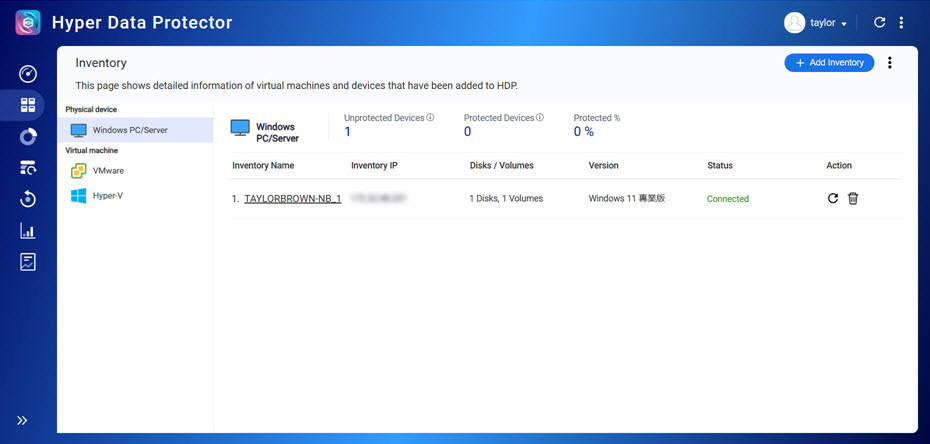
- Maak een opslagplaats op uw NAS. Een opslagplaats is een locatie op uw NAS waar de reservekopiegegevens van uw pc/server worden opgeslagen.
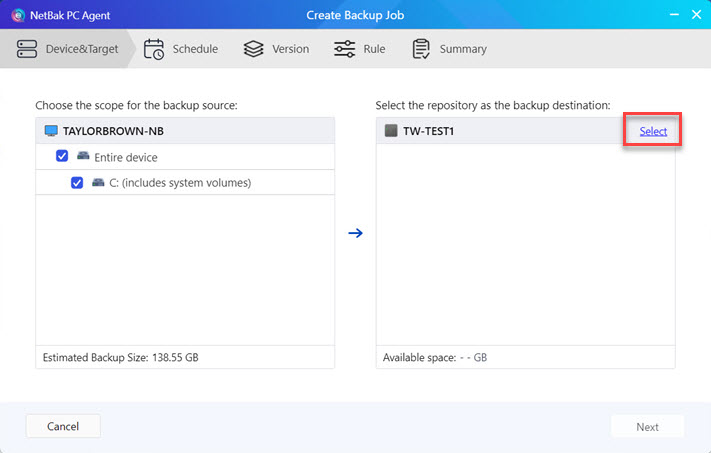
- Voer een naam in voor de opslagplaats.
- Selecteer een gedeelde map voor de opslagplaats.
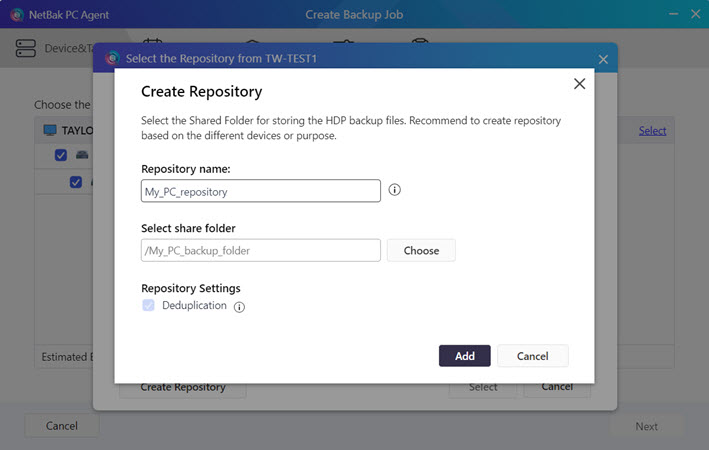
- Maak een schema voor de reservekopietaak. Reservekopieën kunnen als volgt worden gemaakt: handmatig, automatisch (dagelijks of maandelijks), of nadat bepaalde systeemgebeurtenissen zijn geactiveerd.
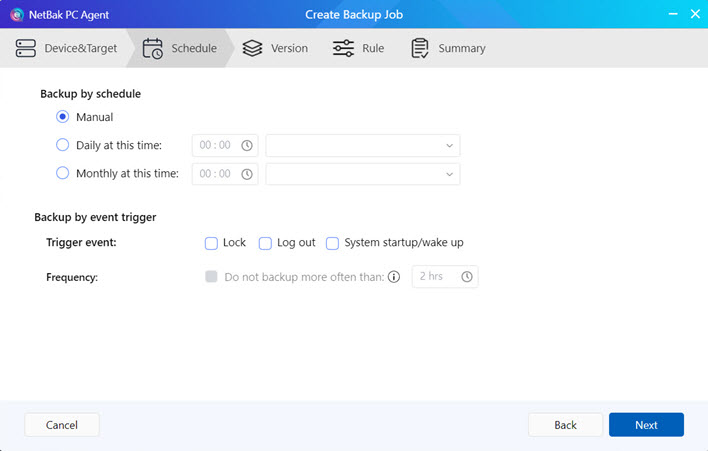 TipAls u een schema met terugkerende reservekopieën maakt, wordt uw systeem beschermd tegen gegevensverlies als gevolg van onverwachte systeemfouten.
TipAls u een schema met terugkerende reservekopieën maakt, wordt uw systeem beschermd tegen gegevensverlies als gevolg van onverwachte systeemfouten. - Geef op hoeveel versies van reservekopieën in de opslagplaats moeten worden bewaard. Wanneer u uw pc/server herstelt, selecteert u een versie die u voor het herstel wilt gebruiken.

- Geef verdere diverse opties op die moeten worden toegepast.
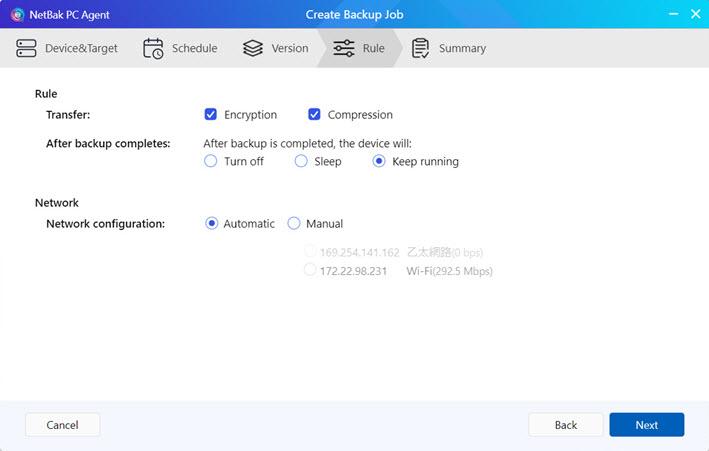
- Controleer de instellingen van uw reservekopietaak voordat u deze voltooit.
- Voltooi de reservekopietaak.
- Maak een reservekopie zodra de reservekopietaak is gemaakt.WaarschuwingSchakel uw apparaat niet uit, activeer de slaapstand niet en meld u niet af terwijl de reservekopietaak wordt uitgevoerd.
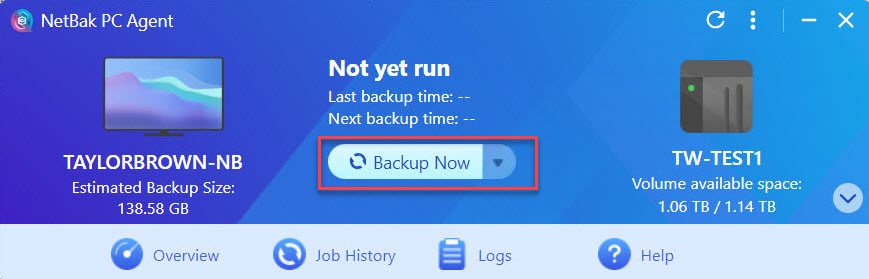
- Nadat de reservekopietaak is voltooid, wordt er een reservekopieversie gemaakt.

- Als u deze reservekopieversie in de toekomst wilt gebruiken om het apparaat te herstellen, moet u eerst een USB-opstartstation maken met NetBak PC Agent. Raadpleeg het volgende hoofdstuk voor details.
2. Maak een USB-opstartstation
U kunt een USB-opstartstation maken om uw pc/server te herstellen. Het USB-opstartstation hoeft maar één keer te worden gemaakt en kan vervolgens worden gebruikt om elke reservekopieversie op uw pc/server te herstellen. Reservekopiegegevens worden niet op de USB-opstartschijf zelf opgeslagen, maar worden tijdens het herstelproces van HDP gedownload. Daarom moet uw pc/server tijdens het herstelproces beschikken over een netwerkverbinding met HDP.
Voer de volgende stappen uit om een USB-opstartstation voor uw Windows-pc/-server te maken:
- Plaats het USB-station in uw pc/server.
- Open NetBak PC Agent.
- Open NetBak PC Agent Recovery Media Creator.
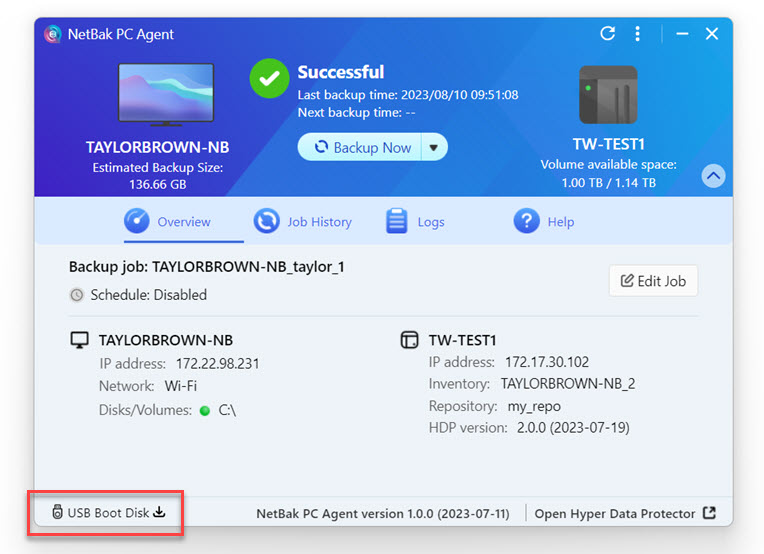
- Selecteer het USB-station.
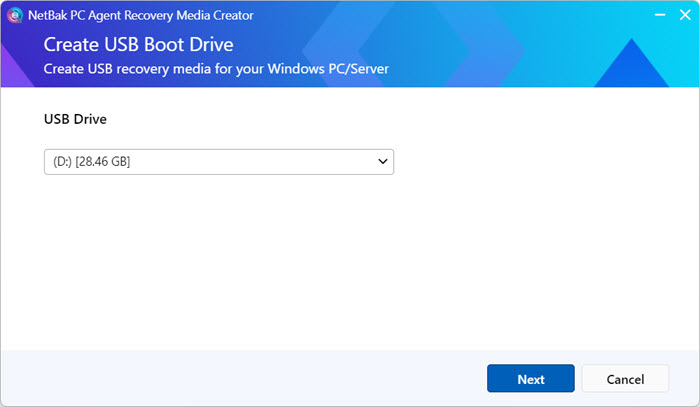
- Als u wordt gevraagd om de Windows Assessment and Deployment Kit (ADP) te downloaden, moet u deze downloaden en installeren.
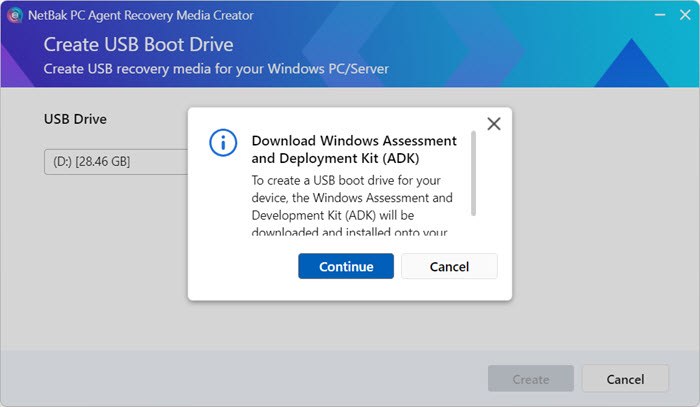
- Accepteer de standaard Windows ADK-functies.
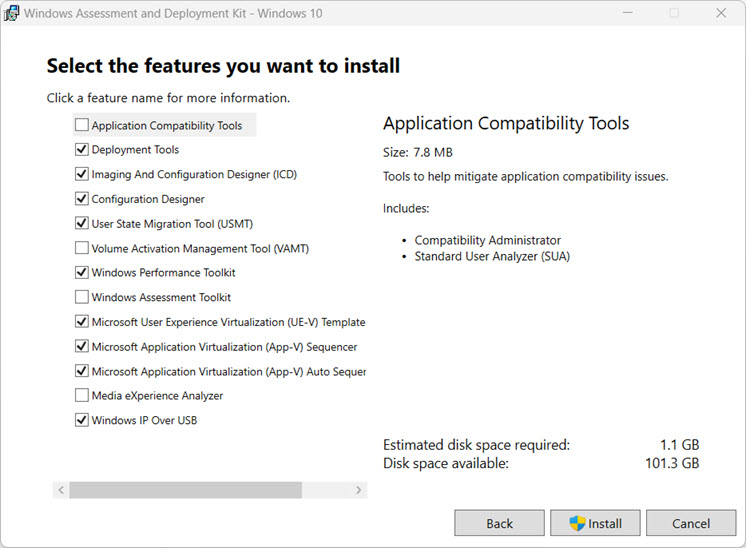
- Als u wordt gevraagd om de Windows Preinstallation Environment (PE) te downloaden, moet u deze downloaden en installeren.
- Accepteer de standaard Windows PE-functies.
- Nadat het USB-opstartstation is gemaakt, geeft NetBak PC Agent instructies weer over hoe u het USB-opstartstation kunt gebruiken om het apparaat te herstellen. U kunt het USB-opstartstation nu van uw pc/server verwijderen.

3. Herstel uw Windows-pc of -server
Voer de volgende stappen uit om uw Windows-pc of -server te herstellen met behulp van het USB-opstartstation:
- Schakel uw pc/server uit.
- Plaats het USB-opstartstation dat u in de vorige stap hebt gemaakt in uw pc/server.
- Schakel uw pc/server in.
- Open het BIOS-scherm voordat uw pc/server helemaal is opgestart. De exacte stappen voor het openen van het BIOS-scherm kunnen per fabrikant verschillen. Op veel apparaten kan het BIOS-scherm echter worden geopend door herhaaldelijk op de F2-toets te drukken voordat Windows is opgestart.
- Nadat u het BIOS-scherm hebt geopend, configureert u de opstartvolgorde voor uw pc/server zo dat de pc/server wordt opgestart vanaf het USB-opstartstation. De exacte stappen voor het configureren van de opstartvolgorde van uw pc/server kunnen per fabrikant verschillen.
- Sluit het BIOS-scherm af en ga verder met het opstarten van de pc/server.
- De herstelwizard wordt weergegeven. Herstel uw pc/server door de instructies in de herstelwizard te volgen.
- Optioneel: Instellingen voor netwerk configureren.
- Optioneel: Laad extra hardware en netwerkstuurprogramma's op het USB-opstartstation.
U kunt extra hardware- of netwerkstuurprogramma's die mogelijk nodig zijn voor uw pc/server herstellen door de stuurprogramma's naar uw pc/server te downloaden en ze vervolgens op uw USB-opstartstation te plaatsen. De stuurprogramma's worden tijdens het herstelproces op uw pc/server geïnstalleerd. - Meld u aan bij de NAS.TipGebruik het IP-adres ‘XXX.XXX.XXX.XXX’ om verbinding te maken met de NAS als de standaard systeempoort niet is gewijzigd. Als de standaard systeempoort is gewijzigd, moet u het volledige netwerkadres inclusief het poortnummer (‘http://XXX.XXX.XXX.XXX:YYYY’ gebruiken.)
- Selecteer uw apparaat. Selecteer daarna de reservekopietaak die u in het eerste deel van deze zelfstudie hebt gemaakt met NetBak PC Agent.
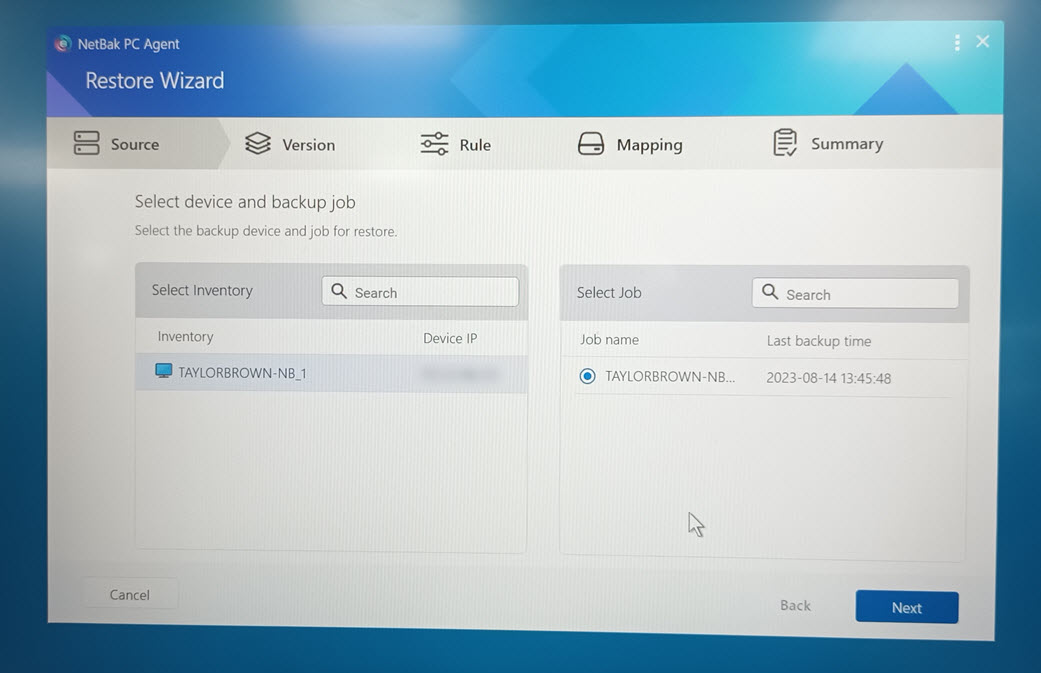
- Selecteer de reservekopieversie die moet worden gebruikt om het apparaat te herstellen.
- Selecteer de herstelmodus.
Herstelmodus Beschrijving Volledig apparaatherstel Herstel alle volumes op het apparaat. Systeemvolume herstellen Herstel alleen systeemvolumes. Een systeemvolume is een volume waarop het Windows-besturingssysteem is geïnstalleerd. - Optioneel: Geef een volumetoewijzing op.
De oorspronkelijke volumes in de reservekopie kunnen naar verschillende volumes worden hersteld door een volumetoewijzing op te geven. Een volumetoewijzing is een koppeling tussen reservekopievolumes en doelvolumes. De toewijzing bepaalt naar welke doelvolumes de reservekopievolumes worden hersteld.WaarschuwingAls het toegewezen doelvolume groter is, wordt de extra ruimte op het doelvolume onbruikbaar tijdens wanneer uw pc/server daarna wordt gebruikt. - Controleer de herstelinstellingen.
- Start het herstelproces.
Het herstelproces duurt waarschijnlijk enkele minuten. Nadat het apparaat is hersteld, zal het apparaat automatisch opnieuw worden opgestart.
Meer informatie
Hoe kan ik bestanden naar mijn Windows-pc of -server herstellen met HDP Reservekopieën verkennen?
Hyper Data Protector gebruiken om reservekopieën van hypervisors te maken op een NAS van QNAP
Een reservekopie maken van HDP-opslagplaatsen en deze importeren op een QNAP-NAS op afstand





